Hoe verwijdert u Better Converter Pro van uw browser?
Browser HijackerOok bekend als: De search.betterconverterprotab.com doorverwijzing
Doe een gratis scan en controleer of uw computer is geïnfecteerd.
VERWIJDER HET NUOm het volledige product te kunnen gebruiken moet u een licentie van Combo Cleaner kopen. Beperkte proefperiode van 7 dagen beschikbaar. Combo Cleaner is eigendom van en wordt beheerd door RCS LT, het moederbedrijf van PCRisk.
Instructies voor het verwijderen van de Better Converter Pro browserkaper?
Wat is Better Converter Pro?
Better Converter Pro is een browserkaper die wordt gepromoot als een gratis bestandsconversie-tool. Het zou in staat zijn om tot dertig bestandstypes te converteren en vrijwel elk bestand naar een PDF-document te converteren. Het wijzigt ook de browserinstellingen om search.betterconverterprotab.com (een nep-zoekmachine) te promoten. Better Converter Pro bewaakt het surfgedrag van gebruikers en registreert persoonlijke gegevens. Daarom wordt het geclassificeerd als een potentieel ongewenste toepassing (ongewenst programma). Merk op dat deze browserkaper vaak samen een ander ongewenst programma wordt verspreid, Hide My Searches.
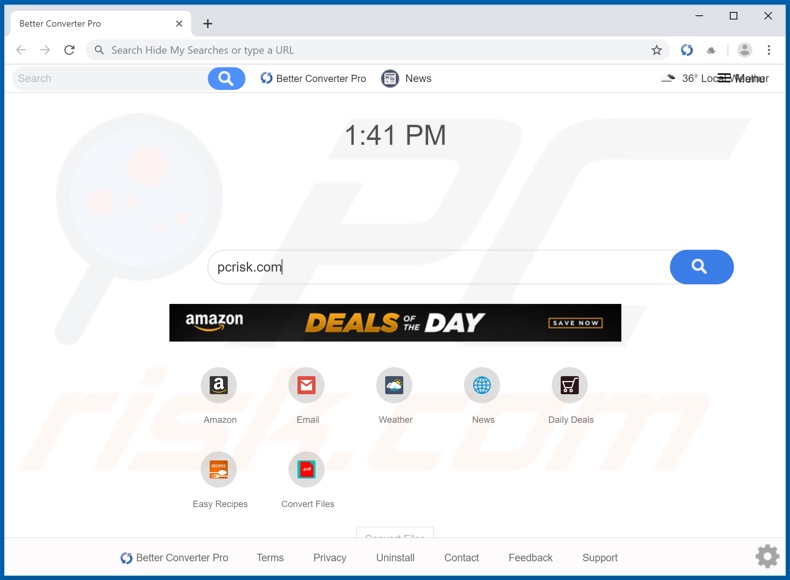
De meest voorkomende doelwitten van browserkapers zijn Google Chrome, Mozilla Firefox, Internet Explorer en andere populaire browsers. Na succesvolle infiltratie wijzigen de browserkapers de URL van de startpagina, standaardzoekmachine en nieuwe tabbladen en vensters naar de URL van hun valse zoekmachine. Als Better Converter Pro is geïnstalleerd, dan wordt elke zoekopdracht die in de URL-balk wordt getypt en elk nieuw tabblad of venster dat wordt geopend, omgeleid naar search.betterconverterprotab.com. Deze wijzigingen lijken relatief klein lijken en gemakkelijk ongedaan te maken, maar dit is niet het geval. Als gebruikers iets proberen te wijzigen, dan worden de wijzigingen automatisch gereset (als ze überhaupt nog instellingen kunnen wijzigen). De browserkaper moet worden verwijderd om de getroffen browser te kunnen herstellen. De meeste nep-zoekmachines kunnen geen eigen zoekresultaten leveren, dus verwijzen ze door naar (of veroorzaken ze omleidingsketens die eindigen op) Google, Yahoo, Bing of andere legitieme zoekmachines. Search.betterconverterprotab.com doet dit ook en gewoon om naar search.yahoo.com. Browserkapers kunnen vaak persoonlijke gegevens registrzeren. Better Converter Pro controleert de browse-activiteit (bezochte URL's, bekeken pagina's, zoekopdrachten, enz.) en verzamelt daar persoonlijke gegevens uit (IP-adressen, geolocaties en andere details). Deze gevoelige gegevens worden vervolgens gedeeld met derden (vaak cybercriminelen), met de bedoeling er geld mee te verdienen door ze te misbruiken. De aanwezigheid van spionage-software zoals deze op systemen kan dus tot verschillende problemen leiden, zoals financiële verliezen, ernstige schendingen van de privacy en zelfs identiteitsdiefstal. Om de veiligheid van het apparaat en de gebruikers te garanderen, verwijdert u best alle verdachte applicaties, browserextensies en plug-ins onmiddellijk na hun detectie.
| Naam | Better Converter Pro. |
| Type bedreiging | Browserkaper, doorverwijzingen, zoekmachinekaper, werkbalk, ongewenste nieuwe tabs |
| Detectienamen | Avast (Win32:Adware-gen [Adw]), BitDefender (Trojan.GenericKD.41959777), ESET-NOD32 (een variant van Win32/WinWrapper.V Potentia), Emsisoft (Trojan.GenericKD.41959777 (B)), volledige detectielijst (VirusTotal) |
| Browserextensie(s) | Better Converter Pro, Converter. |
| Zogenaamde functionaliteit | Deze app zou zogenaamd bestanden kunnen converteren |
| Promotie-URL | search.betterconverterprotab.com |
| IP-adres (search.betterconverterprotab.com) | 3.224.86.188 |
| Gewijzigde browserinstellingen | Homepage, URL voor nieuwe tabbladen, standaard zoekmachine |
| Symptomen | Gewijzigde browserinstellingen (homepage, standaard zoekmachine, instellingen nieuwe tabbladen). Gebruikers worden gedwongen om de website van de kaper te bezoeken en op internet te zoeken met hun zoekmachines. |
| Bijkomende informatie | Better Converter Pro wordt samen met de browserkaper Hide My Searches verspreid. |
| Distributiemethodes | Misleidende pop-ups met advertenties, gratis software installers (bundling), valse Flash Player installers. |
| Schade | Internet browsertracking (mogelijke privacyschendingen), vertonen van ongewenste advertenties, doorverwijzingen naar dubieuze websites. |
| Malware verwijderen (Windows) |
Om mogelijke malware-infecties te verwijderen, scant u uw computer met legitieme antivirussoftware. Onze beveiligingsonderzoekers raden aan Combo Cleaner te gebruiken. Combo Cleaner voor Windows DownloadenGratis scanner die controleert of uw computer geïnfecteerd is. Om het volledige product te kunnen gebruiken moet u een licentie van Combo Cleaner kopen. Beperkte proefperiode van 7 dagen beschikbaar. Combo Cleaner is eigendom van en wordt beheerd door RCS LT, het moederbedrijf van PCRisk. |
File Converter Now, File Converter Hub en Universal Converter zijn slechts een paar voorbeelden van browserkapers die identiek zijn aan Better Converter Pro. In feite delen de meeste ongewenste programma's bepaalde eigenschappen. Ze lijken misschien legitiem omdat ze "nuttige" functies beloven. In feite werken deze functies zelden zoals geadverteerd en werken ze in de meeste gevallen niet. Het enige doel van alle ongewenste programma's is geld opleveren voor de ontwikkelaars. Gebruikers krijgen geen toegevoegde waarde en worden blootgesteld aan verschillende risico's en problemen. Ongewenste programmas kapen browsers en promoten valse zoekmachines. Ze kunnen ook verkoopgerichte, onbetrouwbare, gecompromitteerde, misleidende en zelfs kwaadaardige websites geforceerd openen. Sommige vertonen opdringerige advertenties uit (pop-ups, banners, coupons, enquêtes, enz.), Die advertenties verstoren de browse-ervaring en brengen risico's met zich mee. Browserkapers registreren ook vaak gevoelige gegevens.
Hoe werd Better Converter Pro geïnstalleerd op mijn computer?
Sommige ongewenste programma's (waaronder Better Converter Pro) hebben "officiële" downloadsites, maar ze worden ook verspreid via de downloaders en installers van andere software. Die misleidende marketingtechniek, waarbij reguliere programma's samen met ongewenste of kwaadaardige inhoud worden verpakt, wordt "bundeling" genoemd. Door het overhaasten van de download- en installatieprocedures (bijv. het negeren van de voorwaarden, het overslaan van stappen, enz.), lopen veel gebruikers het risico dat ze onbedoeld gebundelde software op hun apparaten toestaan. Eenmaal aangeklikt, kunnen opdringerige advertenties scripts uitvoeren die ongewenste programma's te downloaden en installeren, zonder toestemming van de gebruikers.
Hoe voorkomt u de installatie van mogelijk ongewenste applicaties?
Onderzoek alle software die u wilt installeren voordat u deze downloadt of aankoopt. Gebruik alleen officiële en geverifieerde downloadbronnen. Peer-to-peer-netwerken voor bestandsdelen (BitTorrent, eMule, Gnutella, etc.), gratis sites voor bestandshosting, downloaders van derden en soortgelijke kanalen mogen niet worden vertrouwd en moeten worden vermeden. Ga voorzichtig om met download- en installatieprocessen. Lees de voorwaarden, verken alle beschikbare opties, gebruik de "Aangepaste / Geavanceerde" instellingen en meld u af voor aanvullende apps, tools, functies, enz. Opdringerige advertenties lijken vaak legitiem en onschadelijk, maar ze kunnen doorverwijzen naar dubieuze websites (met inhoud zoals gokken, dating voor volwassenen, pornografie en andere). Als u deze advertenties / omleidingen opmerkt, inspecteer dan uw computersysteem en verwijder meteen alle verdachte applicaties, browserextensies en plug-ins. Als uw computer al is geïnfecteerd met Better Converter Pro, dan raden we u aan een scan uit te voeren met Combo Cleaner Antivirus voor Windows om deze browserkaper automatisch te verwijderen.
Installatieprogramma voor Better Converter Pro browserkaper:
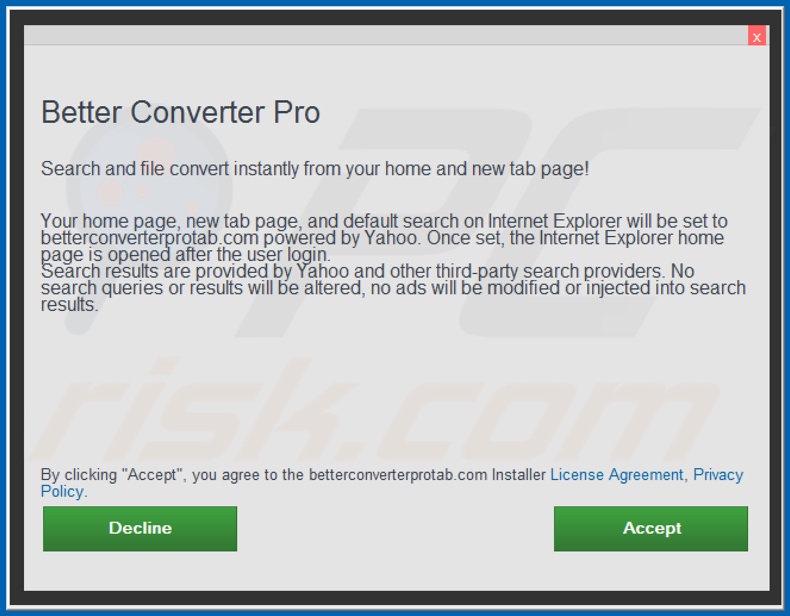
De Better Converter Pro browserkaper vraagt rechten:
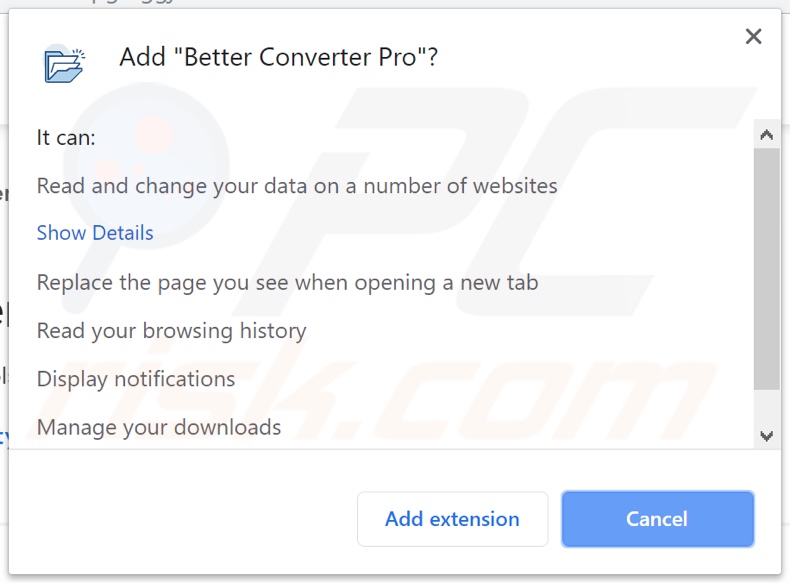
Website die de Better Converter Pro browserkaper promoot:
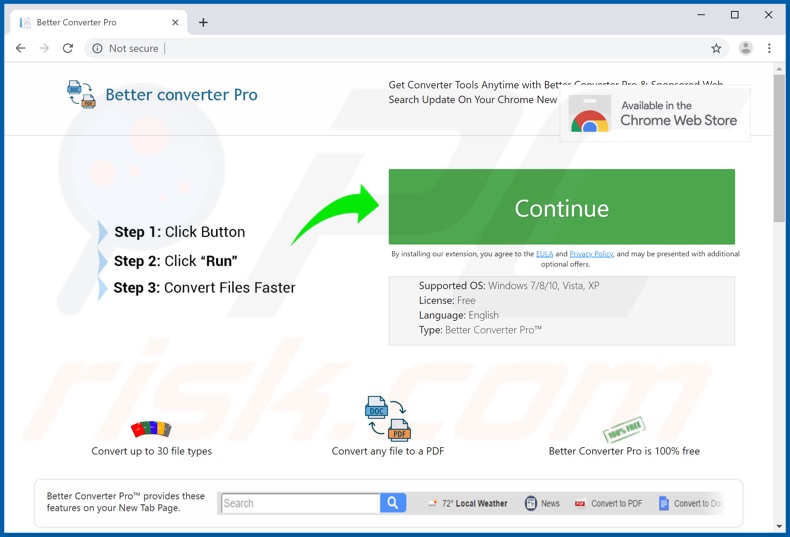
Onmiddellijke automatische malwareverwijdering:
Handmatig de dreiging verwijderen, kan een langdurig en ingewikkeld proces zijn dat geavanceerde computer vaardigheden vereist. Combo Cleaner is een professionele automatische malware verwijderaar die wordt aanbevolen om malware te verwijderen. Download het door op de onderstaande knop te klikken:
DOWNLOAD Combo CleanerDoor het downloaden van software op deze website verklaar je je akkoord met ons privacybeleid en onze algemene voorwaarden. Om het volledige product te kunnen gebruiken moet u een licentie van Combo Cleaner kopen. Beperkte proefperiode van 7 dagen beschikbaar. Combo Cleaner is eigendom van en wordt beheerd door RCS LT, het moederbedrijf van PCRisk.
Snelmenu:
- Wat is Better Converter Pro?
- STAP 1. Verwijder de Better Converter Pro-applicatie via het configuratiescherm.
- STAP 2. Verwijder de search.betterconverterprotab.com doorverwijzing uit Internet Explorer.
- STAP 3. Verwijder de Better Converter Pro browserkaper uit Google Chrome.
- STAP 4. Verwijder de search.betterconverterprotab.com startpagina uit Mozilla Firefox.
- STAP 5. Verwijder de search.betterconverterprotab.com doorverwijzing uit Safari.
- STAP 6. Verwijder frauduleuze plug-ins uit Microsoft Edge.
De Better Converter Pro browserkaper verwijderen:
Windows 10 gebruikers:

Klik rechts in de linkerbenedenhoek, in het Snelle Toegang-menu selecteer Controle Paneel. In het geopende schem kies je Programma's en Toepassingen.
Windows 7 gebruikers:

Klik Start ("het Windows Logo" in de linkerbenedenhoek van je desktop), kies Controle Paneel. Zoek naar Programma's en toepassingen.
macOS (OSX) gebruikers:

Klik op Finder, in het geopende scherm selecteer je Applicaties. Sleep de app van de Applicaties folder naar de Prullenbak (die zich in je Dock bevindt), klik dan rechts op het Prullenbak-icoon en selecteer Prullenbak Leegmaken.
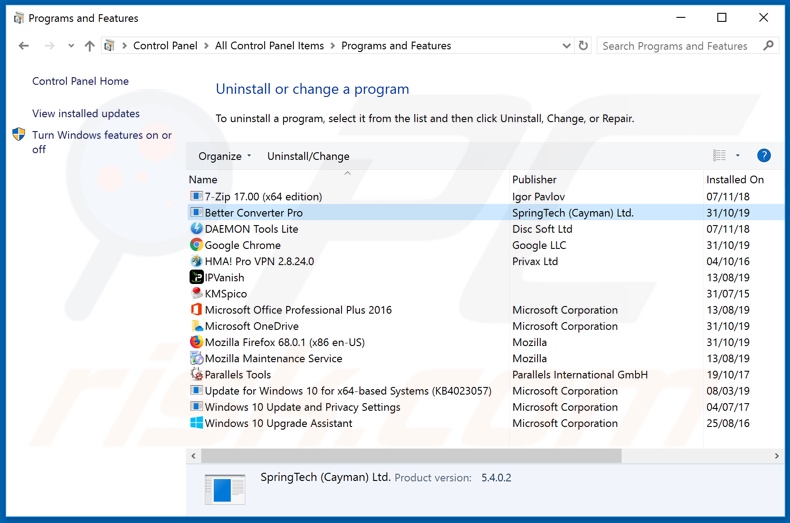
In het 'Programma's verwijderen'-scherm zoekt u naar verdachte/mogelijk ongewenste applicaties (zoals "Better Converter Pro"), selecteer deze verwijzingen en klik op "Deïnstalleren" of "Verwijderen".
Na het verwijderen van de mogelijk ongewenste applicatie (die de doorverwijzing naar de search.betterconverterprotab.com website veroorzaakt), scant u best uw computer op enige overblijvende onderdelen of mogelijke malware besmettingen. Gebruik daarvoor aanbevolen malware verwijderingssoftware.
DOWNLOAD verwijderprogramma voor malware-infecties
Combo Cleaner die controleert of uw computer geïnfecteerd is. Om het volledige product te kunnen gebruiken moet u een licentie van Combo Cleaner kopen. Beperkte proefperiode van 7 dagen beschikbaar. Combo Cleaner is eigendom van en wordt beheerd door RCS LT, het moederbedrijf van PCRisk.
De Better Converter Pro browserkaper verwijderen uit internet browsers:
Video die toont hoe browserdoorverwijzingen te stoppen:
 Verwijder de kwaadaardige add-ons uit Internet Explorer:
Verwijder de kwaadaardige add-ons uit Internet Explorer:
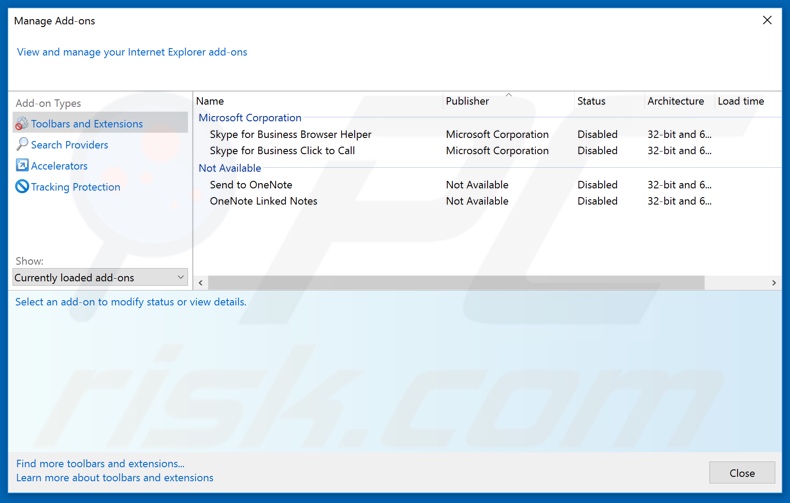
Klik op het "tandwiel"-icoon ![]() (in de rechterbovenhoek van Internet Explorer) selecteer "Beheer Add-ons". Zoek naar recent geïnstalleerde en verdacht lijkende browser extensies en schakel deze uit.
(in de rechterbovenhoek van Internet Explorer) selecteer "Beheer Add-ons". Zoek naar recent geïnstalleerde en verdacht lijkende browser extensies en schakel deze uit.
Verander uw startpagina:
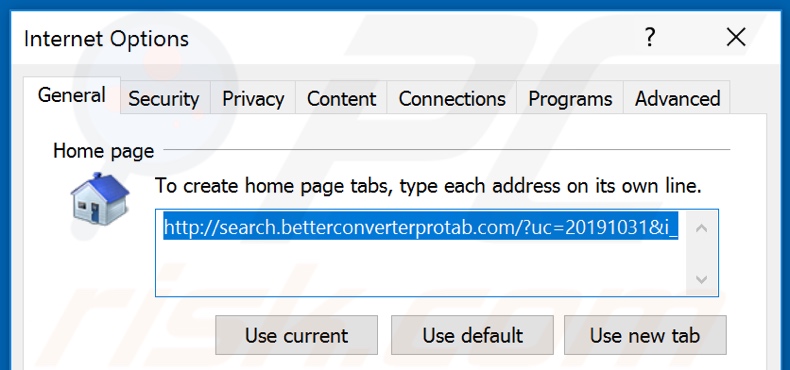
Klik op het "tandwiel"icoon ![]() (in de rechterbovenhoek van Internet Explorer), selecteer "Internet Opties", verwijder hxxp://search.betterconverterprotab.com in het geopende venster en voer het domein van uw voorkeur in, wat geopend zal worden iedere keer dat u Internet Explorer opent. Of typ about: blank om een nieuwe pagina te openen in Internet Explorer.
(in de rechterbovenhoek van Internet Explorer), selecteer "Internet Opties", verwijder hxxp://search.betterconverterprotab.com in het geopende venster en voer het domein van uw voorkeur in, wat geopend zal worden iedere keer dat u Internet Explorer opent. Of typ about: blank om een nieuwe pagina te openen in Internet Explorer.
Verander uw standaard zoekmachine:
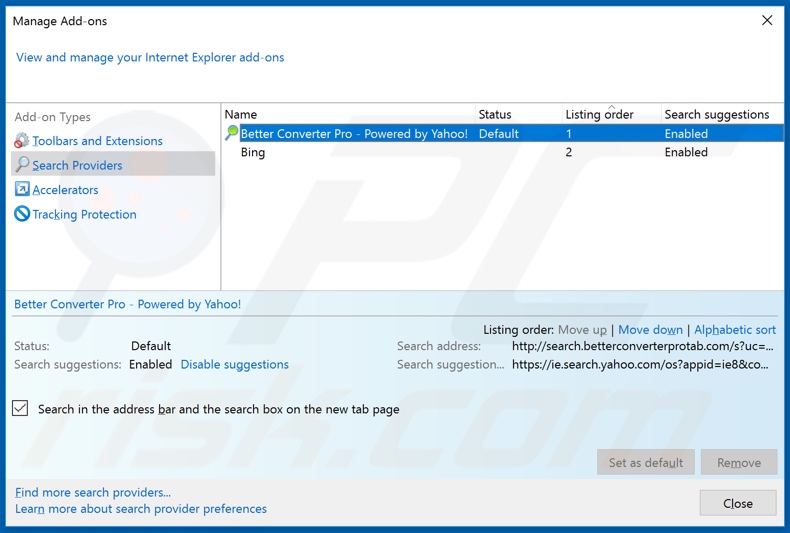
Klik op het "tandwiel"icoon ![]() (in de rechterbovenhoek van Internet Explorer), selecteer "Add-ons beheren". In het geopende venster, selecteer "Zoek Netwerken", en stel "Google", "Bing", of een andere zoekmachine naar keuze in als standaard en verwijder dan "Better Converter Pro".
(in de rechterbovenhoek van Internet Explorer), selecteer "Add-ons beheren". In het geopende venster, selecteer "Zoek Netwerken", en stel "Google", "Bing", of een andere zoekmachine naar keuze in als standaard en verwijder dan "Better Converter Pro".
Optionele methode:
Als je problemen blijft hebben met het verwijderen van de search.betterconverterprotab.com doorverwijzing dan kan je je Internet Explorer instellingen terug op standaard zetten.
Windows XP gebruikers: Klik op Start, klik Uitvoeren, in het geopende scherm typ inetcpl.cpl. In het geopende scherm klik je op de Geavanceerd tab en dan klik je op Herstellen.

Windows Vista en Windows 7 gebruikers: Klik op het Windows logo, in de start-zoekbox typ inetcpl.cpl en klik op enter. In het geopende scherm klik je op de Geavanceerd tab en dan klik je op Herstellen.

Windows 8 gebruikers: Open Internet Explorer en klik op het "tandwiel" icoon. Selecteer Internet Opties. In het geopende scherm selecteer je de Geavanceerd-tab en klik je op de Herstellen-knop.

In het geopende scherm selecteer je de Geavanceerd-tab

Klik op de Herstellen-knop.

Bevestig dat je de Internet Explorer instellingen naar Standaard wil herstellen - Klik op de Herstellen-knop.

 Verwijder de kwaadaardige extensies uit Google Chrome:
Verwijder de kwaadaardige extensies uit Google Chrome:
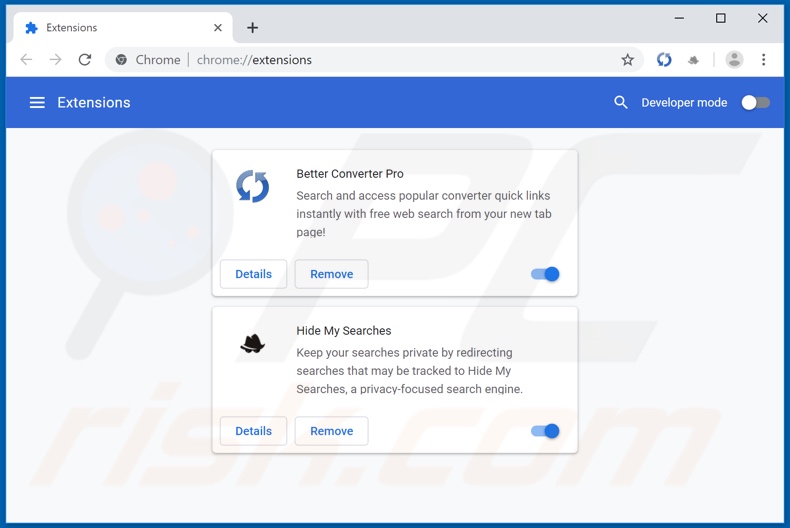
Klik op het Chrome menu-icoon ![]() (in de rechterbovenhoek van Google Chrome), selecteer 'Meer hulpprogramma's' en klik op 'Extensies'. Zoek "Better Converter Pro" en andere onlangs geïnstalleerde/verdachte browser-add-ons en verwijder ze.
(in de rechterbovenhoek van Google Chrome), selecteer 'Meer hulpprogramma's' en klik op 'Extensies'. Zoek "Better Converter Pro" en andere onlangs geïnstalleerde/verdachte browser-add-ons en verwijder ze.
Verander uw startpagina:
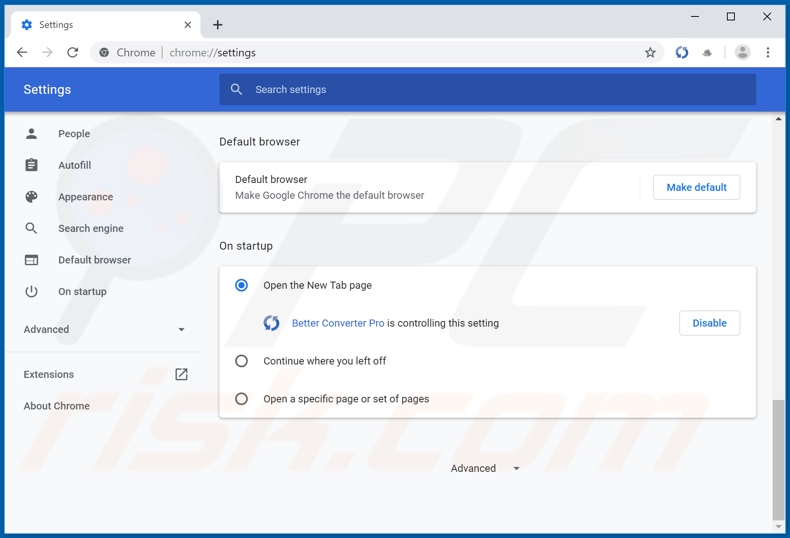
Klik op het Chrome menu-icoon![]() (in de rechterbovenhoek van Google Chrome), selecteer "Instellingen". In het gedeelte "Bij opstarten" schakelt u "Better Converter Pro" of "Hide My Searches" uit, zoekt u naar de browserkaper URL (hxxp://search.betterconverterprotab.com or hxxps://hidemysearches.com). Klik op de drie vertikale puntjes en selecteer "verwijderen".
(in de rechterbovenhoek van Google Chrome), selecteer "Instellingen". In het gedeelte "Bij opstarten" schakelt u "Better Converter Pro" of "Hide My Searches" uit, zoekt u naar de browserkaper URL (hxxp://search.betterconverterprotab.com or hxxps://hidemysearches.com). Klik op de drie vertikale puntjes en selecteer "verwijderen".
Verander uw standaard zoekmachine:
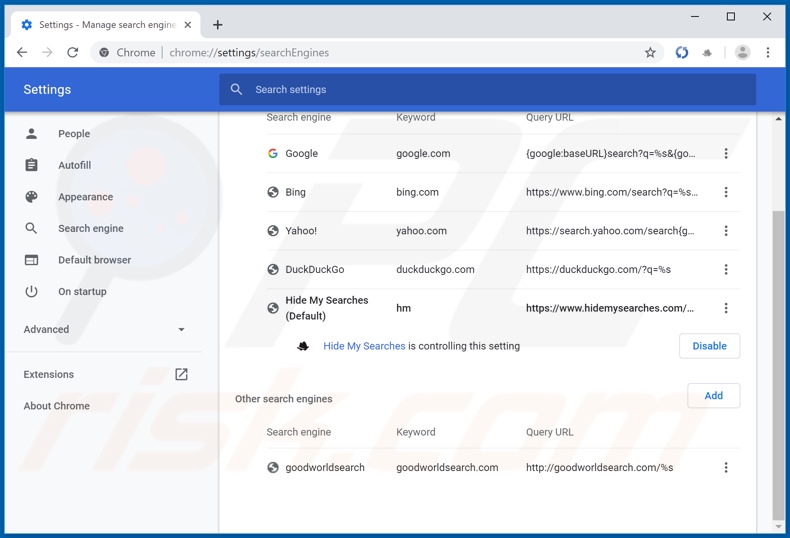
Om uw standaardzoekmachine in Google Chrome wijzigen: klik op het Chrome menu-icoon ![]() (in de rechterbovenhoek van Google Chrome), selecteer "Instellingen", klik in het gedeelte "Zoeken" op "Zoekmachines beheren ...", zoek naar"hxxp://search.betterconverterprotab.com" and "hxxp://hidemysearches.com", klik op de drie verticale stippen in de buurt van deze URL en selecteer "Verwijderen uit lijst".
(in de rechterbovenhoek van Google Chrome), selecteer "Instellingen", klik in het gedeelte "Zoeken" op "Zoekmachines beheren ...", zoek naar"hxxp://search.betterconverterprotab.com" and "hxxp://hidemysearches.com", klik op de drie verticale stippen in de buurt van deze URL en selecteer "Verwijderen uit lijst".
Optionele methode:
Als je problemen hebt met het verwijderen van de search.betterconverterprotab.com doorverwijzing, reset dan de instellingen van je Google Chrome browser. Klik op het Chrome menu icoon ![]() (in de rechterbovenhoek van Google Chrome) en selecteer Instellingen. Scroll naar onder. Klik op de link Geavanceerd....
(in de rechterbovenhoek van Google Chrome) en selecteer Instellingen. Scroll naar onder. Klik op de link Geavanceerd....

Nadat je helemaal naar benden hebt gescrolld klik je op Resetten (Instellingen terugzetten naar de oorspronkelijke standaardwaarden)-knop.

In het geopende scherm, bevestig dat je de Google Chrome instellingen wilt resetten door op de 'resetten'-knop te klikken.

 Verwijder de kwaadaardige plug-ins uit Mozilla Firefox:
Verwijder de kwaadaardige plug-ins uit Mozilla Firefox:
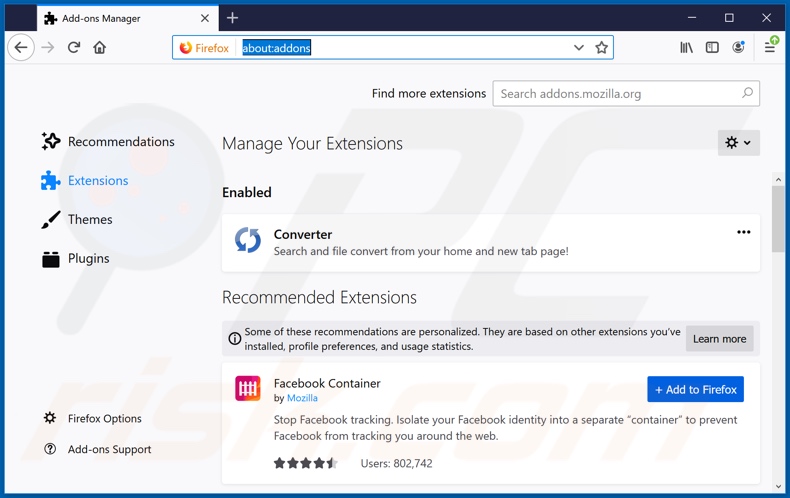
Klik op het Firefox menu ![]() (in de rechterbovenhoek van het hoofdscherm) selecteer "Add-ons". Klik op "Extensies" en verwijder "Better Converter Pro" ("Converter") en alle recent geïnstalleerde en verdachte browser plug-ins ("Hide My Searches").
(in de rechterbovenhoek van het hoofdscherm) selecteer "Add-ons". Klik op "Extensies" en verwijder "Better Converter Pro" ("Converter") en alle recent geïnstalleerde en verdachte browser plug-ins ("Hide My Searches").
Verander uw startpagina:
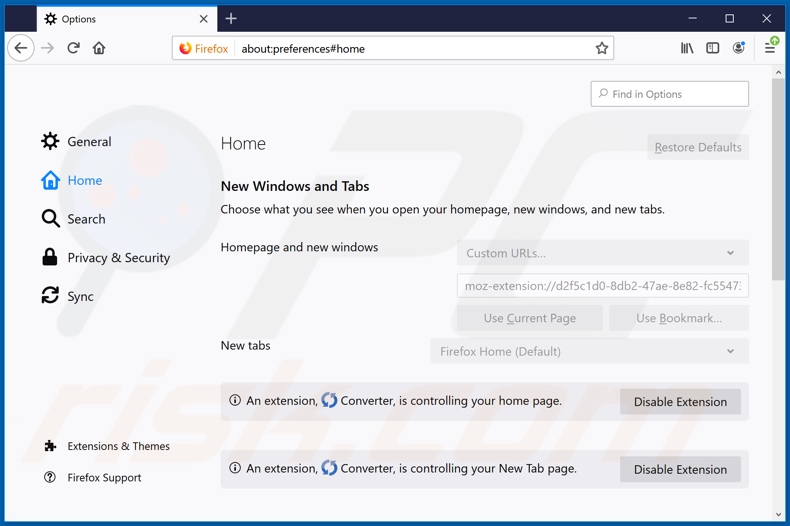
Om de startpagina te veranderen, klik op het Firefox menu ![]() (in de rechterbovenhoek van het hoofdscherm), selecteer "Opties" en in het geopende venster schakelt u "Better Converter Pro" (of "Converter") uit, verwijdert uhxxp://search.betterconverterprotab.com of hxxp://hidemysearches.com
(in de rechterbovenhoek van het hoofdscherm), selecteer "Opties" en in het geopende venster schakelt u "Better Converter Pro" (of "Converter") uit, verwijdert uhxxp://search.betterconverterprotab.com of hxxp://hidemysearches.com
en voert u het domein van uw voorkeur in, dat zal openen iedere keer dat u Mozilla Firefox opstart.
Verander uw standaard zoekmachine:
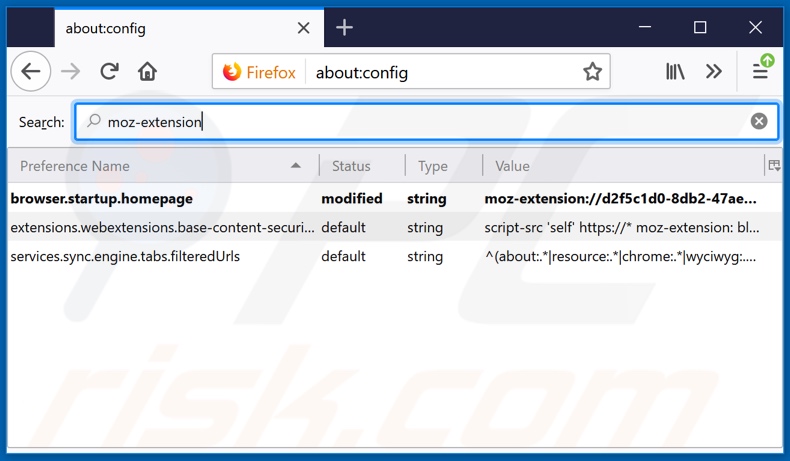
In de URL adres-balk, typ about:config en druk op Enter.
Klik op "Ik beloof dat ik voorzichtig zal zijn!".
In de zoekbalk bovenaan, typ: "extensionControlled"
Stel beide resultaten in op "false" door ofwel op elk item te dubbelklikken ofwel door op de knop ![]() te klikken.
te klikken.
Optionele methode:
Computergebruikers die problemen blijven hebben met het verwijderen van de search.betterconverterprotab.com doorverwijzing kunnen de Mozilla Firefox instellingen naar standaard herstellen.
Open Mozilla Firefox, in de rechterbovenhoek van het hoofdvenster klik je op het Firefox menu ![]() , in het geopende keuzemenu kies je het Open Help Menu-icoon
, in het geopende keuzemenu kies je het Open Help Menu-icoon ![]()

Klik dan op Probleemoplossing-informatie.

In het geopende scherm klik je op de Firefox Herstellen knop.

In het geopende scherm bevestig je dat je de Mozilla Firefox instellingen naar Standaard wil herstellen door op de Herstellen-knop te klikken.

 Verwijder kwaadaardige extensies uit Safari:
Verwijder kwaadaardige extensies uit Safari:

Verzeker je ervan dat je Safari browser actief is en klik op het Safari menu, selecteer dan Voorkeuren…

In het Voorkeuren-venster selecteer je de Extensies-tab. Zoek alle recent geïnstalleerde en verdachte extensies en verwijder deze.

In het voorkeuren-venster selecteer je het Algemeen-tabblad en verzeker je je ervan dat je startpagina staat ingesteld op de URL van je voorkeur, als het gewijzigd werd door een browser hijacker kan je dit hier terug aanpassen.

In het voorkeuren-venster selecteer je het Zoeken-tabblad en verzeker je je ervan dat je favoriete internet-zoekmachine geselecteerd werd.
Optionele methode:
Verzeker je ervan dat je Safari browser actief is en klik op het Safari-menu. In het keuzemenu selecteer je Geschiedenis en Website Data verwijderen…

In het geopende scherm seleceer je alle geschiedenis en klik je op de Geschiedenis Verwijderen-knop.

 Kwaadaardige extensies verwijderen uit Microsoft Edge:
Kwaadaardige extensies verwijderen uit Microsoft Edge:

Klik op het Edge menu-icoon ![]() (in de rechterbovenhoek van Microsoft Edge), selecteer "Extensies". Zoek naar recent geïnstalleerde en verdachte browser add-ons, en verwijder ze.
(in de rechterbovenhoek van Microsoft Edge), selecteer "Extensies". Zoek naar recent geïnstalleerde en verdachte browser add-ons, en verwijder ze.
De startpagina en nieuwe tabbladen wijzigen:

Klik op het Edge menu-icoon ![]() (in de rechterbovenhoek van Microsoft Edge), selecteer "Instellingen". In het onderdeel "Bij het opstarten" zoekt u de naam van de browserkaper en klikt u op "Uitschakelen".
(in de rechterbovenhoek van Microsoft Edge), selecteer "Instellingen". In het onderdeel "Bij het opstarten" zoekt u de naam van de browserkaper en klikt u op "Uitschakelen".
Uw standaard zoekmachine wijzigen:

Om uw standaard zoekmachine te wijzigen in Microsoft Edge: klik op het Edge menu-icoon ![]() (in de rechterbovenhoek van Microsoft Edge), selecteer "Privacy en diensten", scroll naar onder en selecteer "Adresbalk". In het onderdeel "Zoekmachines gebruikt in de zoekbalk" zoekt u de naam van de ongewenste zoekmachine. Als u die hebt gevonden klikt u op de "Uitschakelen"-knop daarnaast. U kunt ook klikken op "Zoekmachines beheren", om in het geopende menu de ongewenste zoekmachine terug te vinden. Klik op het puzzel-icoon
(in de rechterbovenhoek van Microsoft Edge), selecteer "Privacy en diensten", scroll naar onder en selecteer "Adresbalk". In het onderdeel "Zoekmachines gebruikt in de zoekbalk" zoekt u de naam van de ongewenste zoekmachine. Als u die hebt gevonden klikt u op de "Uitschakelen"-knop daarnaast. U kunt ook klikken op "Zoekmachines beheren", om in het geopende menu de ongewenste zoekmachine terug te vinden. Klik op het puzzel-icoon ![]() daarnaast en selecteer "Uitschakelen".
daarnaast en selecteer "Uitschakelen".
Optionele methode:
Als u problemen bljft ondervinden met het verwijderen van de de search.betterconverterprotab.com doorverwijzing, herstel dan uw Microsoft Edge browserinstellingen. Klik op het Edge menu-icoon ![]() (in de rechterbovenhoek van Microsoft Edge) en selecteer Instellingen.
(in de rechterbovenhoek van Microsoft Edge) en selecteer Instellingen.

In het geopende menu selecteert u Opnieuw instellen.

Selecteer Instellingen naar hun standaardwaarden herstellen. In het geopende scherm bevestigt u dat u de Microsoft Edge-instellingen naar hun standaardwaarden wilt herstellen door op de knop Opnieuw instellen te klikken.

- Als dit niet helpt, volg dan deze alternatieve instructies waarin wordt uitgelegd hoe de Microsoft Edge browser te herstellen.
Samenvatting:
 Een browser hijacker is een soort adware die de instellingen van de internetbrowsers van gebruikers wijzigt door de startpagina en standaard zoekmachine toe te wijzen aan een ongewenste website. Meestal infiltreert dit soort adware de besturingssystemen van de gebruiker via gratis software downloads. Als je download beheerd wordt door een download cliënt, verzeker je er dan van de installatie van geadverteerde werkbalken of applicaties te weigeren als deze je startpagina of standaard zoekmachine willen wijzigen.
Een browser hijacker is een soort adware die de instellingen van de internetbrowsers van gebruikers wijzigt door de startpagina en standaard zoekmachine toe te wijzen aan een ongewenste website. Meestal infiltreert dit soort adware de besturingssystemen van de gebruiker via gratis software downloads. Als je download beheerd wordt door een download cliënt, verzeker je er dan van de installatie van geadverteerde werkbalken of applicaties te weigeren als deze je startpagina of standaard zoekmachine willen wijzigen.
Hulp bij de verwijdering:
Als je problemen ervaart bij het verwijderen van de search.betterconverterprotab.com doorverwijzing uit je internet browsers, vraag dan om hulp in ons malware verwijderingsforum.
Post een commentaar:
Als je bijkomende informatie hebt over de search.betterconverterprotab.com doorverwijzing of z'n verwijdering, gelieve dan je kennis te delen in de onderstaande commentaren.
Bron: https://www.pcrisk.com/removal-guides/16246-better-converter-pro-browser-hijacker
Delen:

Tomas Meskauskas
Deskundig beveiligingsonderzoeker, professioneel malware-analist
Ik ben gepassioneerd door computerbeveiliging en -technologie. Ik ben al meer dan 10 jaar werkzaam in verschillende bedrijven die op zoek zijn naar oplossingen voor computertechnische problemen en internetbeveiliging. Ik werk sinds 2010 als auteur en redacteur voor PCrisk. Volg mij op Twitter en LinkedIn om op de hoogte te blijven van de nieuwste online beveiligingsrisico's.
Het beveiligingsportaal PCrisk wordt aangeboden door het bedrijf RCS LT.
Gecombineerde krachten van beveiligingsonderzoekers helpen computergebruikers voorlichten over de nieuwste online beveiligingsrisico's. Meer informatie over het bedrijf RCS LT.
Onze richtlijnen voor het verwijderen van malware zijn gratis. Als u ons echter wilt steunen, kunt u ons een donatie sturen.
DonerenHet beveiligingsportaal PCrisk wordt aangeboden door het bedrijf RCS LT.
Gecombineerde krachten van beveiligingsonderzoekers helpen computergebruikers voorlichten over de nieuwste online beveiligingsrisico's. Meer informatie over het bedrijf RCS LT.
Onze richtlijnen voor het verwijderen van malware zijn gratis. Als u ons echter wilt steunen, kunt u ons een donatie sturen.
Doneren
▼ Toon discussie